Cómo quitar el Centro de carga de Microsoft Office desde el Área de notificación en Windows 10

El Centro de carga de Microsoft Office fue una nueva característica agregada a Office 2010 y todavía está disponible en Office 2013 y 2016. le permite administrar los documentos que carga en OneDrive. Si carga muchos documentos a la vez, puede ser una herramienta útil.
Sin embargo, si no carga muchos documentos a la vez o no los carga, puede eliminarlos del área de notificación en la barra de tareas. Se trata simplemente de cambiar una configuración en el Centro de carga.
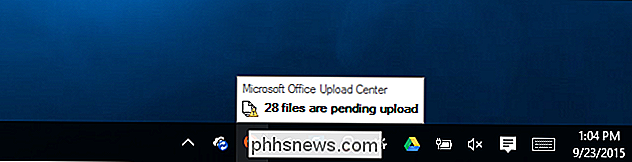
Para eliminar el Centro de carga de Microsoft Office del área de Notificación, haga clic con el botón derecho en el ícono del Centro de carga de Office y seleccione "Configuración" en el menú emergente.
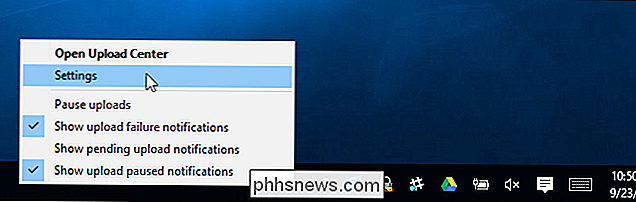
NOTA: También puede acceder al Centro de carga de Office desde el menú Inicio seleccionando "Todas las aplicaciones" y luego en "Herramientas de Microsoft Office 2016". En Office 2013, el Centro de carga de Office se encuentra en el grupo "Microsoft Office 2013" con las otras aplicaciones de Office.
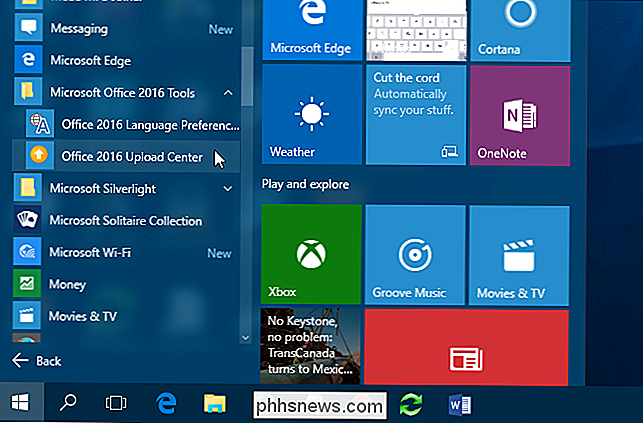
En el "Centro de carga", haga clic en "Configuración" en la barra de herramientas en la parte superior de la ventana.
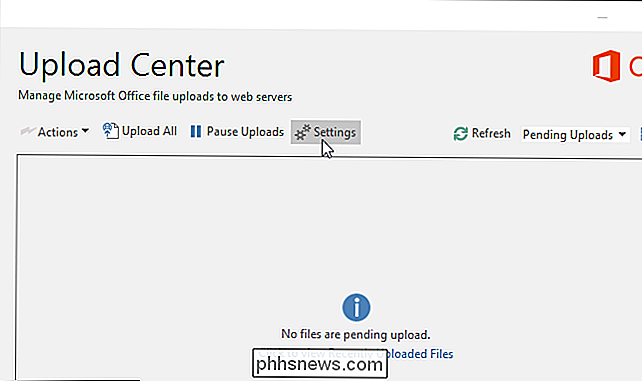
Aparecerá el cuadro de diálogo "Configuración del Centro de carga de Microsoft Office". En la sección "Opciones de visualización", seleccione la casilla de verificación "Mostrar ícono en el área de notificación" para que NO haya ninguna marca de verificación en el recuadro. Haga clic en "Aceptar" para aceptar el cambio y cerrar el cuadro de diálogo.
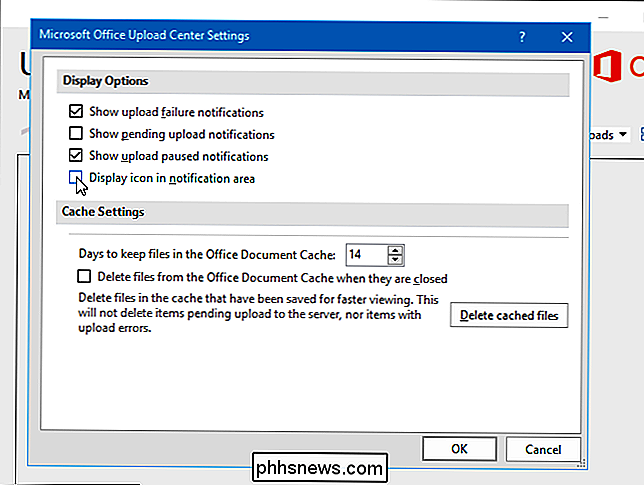
Para cerrar el Centro de carga, haga clic en la "X" en la esquina superior derecha de la ventana.
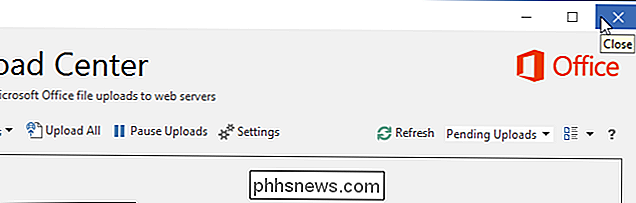
Recuerde, incluso si elimina la carga de Office Centro desde el área de notificación, aún puede acceder a él usando el menú Inicio. Obtenga más información sobre el Centro de carga de Microsoft Office aquí.

Cómo cambiar la ubicación predeterminada "Insertar imagen" en Microsoft Word
Cuando inserta una imagen en un documento, Word siempre utiliza de manera predeterminada la carpeta Biblioteca de imágenes para seleccionar su archivo de imagen. Sin embargo, puede especificar una carpeta diferente como la ubicación de imagen predeterminada que se muestra cuando inserta imágenes en Word.

Cómo cambiar contraseñas en cualquier dispositivo (Windows, Mac, teléfono inteligente)
Puede parecer algo simple, pero cambiar su contraseña es una realidad, y saber cómo hacerlo es algo que aquí en How-To Geek generalmente damos por hecho, pero la pregunta es: ¿sabes cómo cambiar tu contraseña? Cambiar tu contraseña regularmente puede no ser la mejor opción, pero cambiarla a algo fuerte y difícil de descifrar o adivinar.



